วิธีผสานรวม Shopify กับ WordPress และเพิ่มยอดขายของคุณ
เผยแพร่แล้ว: 2022-05-31Shopify เป็นแพลตฟอร์มอีคอมเมิร์ซที่ทรงพลังที่ให้คุณขายสินค้าออนไลน์โดยใช้เครื่องมือและเทมเพลตที่ใช้งานง่าย เป็นหนึ่งในแพลตฟอร์มอีคอมเมิร์ซที่ยืดหยุ่นที่สุด ซึ่งทำงานได้ดีกับแพลตฟอร์ม CMS ยอดนิยมหลายแพลตฟอร์ม
นั่นคือเหตุผลที่คนจำนวนมากในปัจจุบันใช้แพลตฟอร์ม Shopify & CMS ร่วมกันเพื่อทำการตลาดผลิตภัณฑ์ของตนให้ดีขึ้น การรวม Shopify WordPress สามารถทำสิ่งมหัศจรรย์ให้กับธุรกิจอีคอมเมิร์ซของคุณได้
การใช้ทั้ง Shopify กับ WordPress เป็นวิธีที่ยอดเยี่ยมในการทำให้ไซต์อีคอมเมิร์ซของคุณพร้อมใช้งานและดำเนินการขายได้อย่างรวดเร็ว และโชคดีที่มีหลายวิธีในการผสานรวม Shopify และ WordPress ซึ่งรวมถึงวิธีการอย่างเป็นทางการของ Shopify และเครื่องมือของบุคคลที่สาม
ในโพสต์นี้ เราจะแสดงให้คุณเห็นทั้งสองวิธีในการผสานรวม Shopify และ WordPress เข้าด้วยกัน เพื่อให้คุณสามารถให้ลูกค้าสามารถซื้อสินค้าจากไซต์ของคุณได้โดยไม่ต้องออกจากไซต์
ทำไมคุณควรผสานรวม Shopify กับไซต์ WordPress ของคุณ
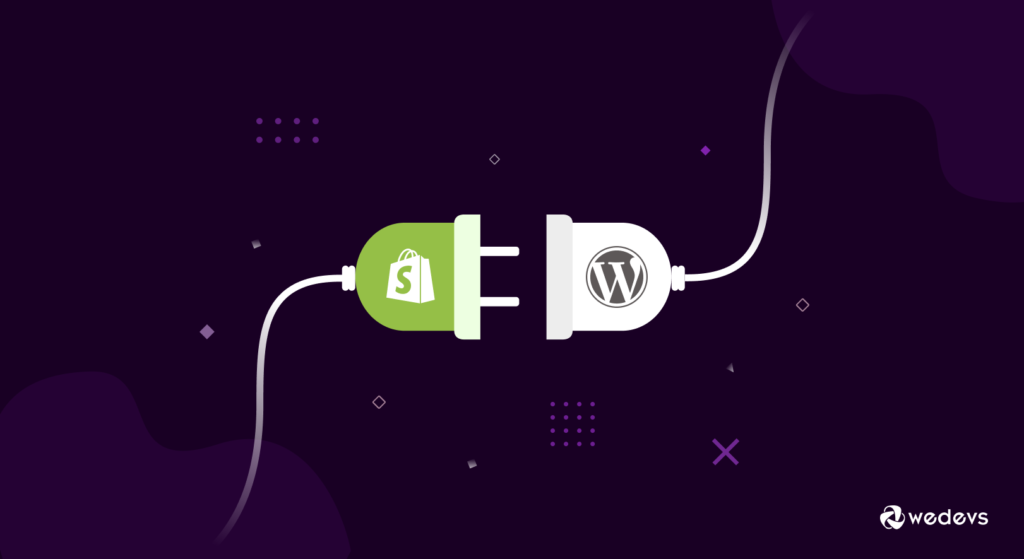
Shopify เป็นหนึ่งในแพลตฟอร์มอีคอมเมิร์ซที่ได้รับความนิยมมากที่สุด เป็นที่นิยมในหมู่ผู้ขายที่ไม่ต้องการสร้างเว็บไซต์อีคอมเมิร์ซแบบกำหนดเองโดยใช้วิธีการที่เป็นกรรมสิทธิ์
ผู้ค้ามากกว่า 1.7 ล้านคนขายโดยใช้แพลตฟอร์ม Shopify สิ่งนี้ทำให้ Shopify เป็นหนึ่งในแพลตฟอร์มอีคอมเมิร์ซชั้นนำ โดยมีส่วนแบ่งตลาดเกือบ 20%
ในทางกลับกัน WordPress เป็นราชาแห่งแพลตฟอร์ม CMS ที่ไม่มีมงกุฎ นอกจากนี้ยังมีชื่อเสียงในด้านการปรับแต่ง SEO และใช้งานง่ายอีกด้วย
การรวมสองสิ่งนี้เข้าด้วยกันสามารถช่วยให้คุณสร้างธุรกิจอีคอมเมิร์ซที่ยอดเยี่ยมซึ่งมุ่งเน้นไปที่การเติบโต มาดูกันว่าคุณสามารถคาดหวังอะไรได้บ้างจากการรวมสองแพลตฟอร์มนี้เข้าด้วยกัน
- Shopify ใช้งานได้ดีเป็นเครื่องมืออีคอมเมิร์ซที่มีการจัดการเกือบ ในทางกลับกัน WordPress ช่วยให้คุณจัดอันดับผลิตภัณฑ์ของคุณได้ง่ายขึ้น ดังนั้นการรวมสองสิ่งนี้เข้าด้วยกันจะช่วยให้คุณจัดการไซต์ของคุณในขณะที่ลดงานของคุณในด้าน SEO
- ไม่เหมือนกับ Shopify WordPress ให้การปรับแต่งที่ดีกว่า ดังนั้น WordPress สามารถช่วยให้คุณแสดงผลิตภัณฑ์ของคุณได้ดีขึ้น และการนำเสนอที่ดีขึ้นมักส่งผลให้มียอดขายเพิ่มขึ้น
- แม้ว่า Shopify จะนำเสนอฟีเจอร์บล็อก แต่ WordPress ก็มอบประสบการณ์การเขียนบล็อกที่ดียิ่งขึ้น ไซต์อีคอมเมิร์ซจำนวนมากขึ้นเรื่อยๆ กำลังเลือกใช้บล็อกเป็นประจำ ทำให้ WordPress เป็นคู่หูที่สมบูรณ์แบบสำหรับการใช้งานควบคู่ไปกับ Shopify
โดยรวมแล้ว หากคุณรวม Shopify และ WordPress เข้าด้วยกัน คุณสามารถสร้างร้านค้าออนไลน์ที่ทรงพลังที่ช่วยให้คุณโปรโมตและขายสินค้าได้อย่างมีประสิทธิภาพ ดังนั้นการรวมทั้งสองแพลตฟอร์มจึงเป็นความคิดที่ดีมาก
เงื่อนไขเบื้องต้นในการผสานรวม Shopify WordPress
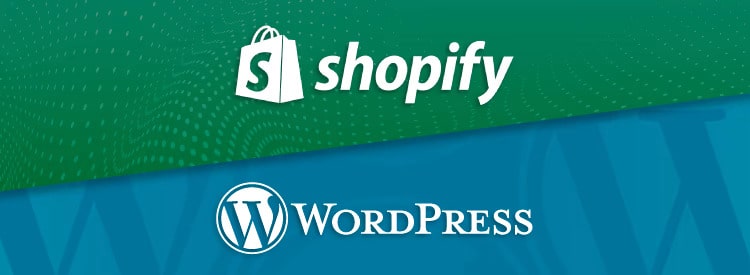
คุณต้องการรวม Shopify กับ WordPress หรือไม่? มันง่ายกว่าที่คุณคิด แต่ก่อนที่คุณจะทำอย่างนั้นคุณควรมีสิ่งต่อไปนี้
- ร้านค้า Shopify
- ไซต์ WordPress ที่พร้อมใช้งาน
เมื่อคุณมีเว็บไซต์สองแห่งและใช้งานแล้ว คุณจะมีสองวิธีในการผสานรวม Shopify กับไซต์ WordPress ของคุณ ในทั้งสองวิธี WordPress จะทำหน้าที่เป็นมุมมองส่วนหน้าของร้านค้าอีคอมเมิร์ซของคุณ คุณจะสามารถแสดงรายละเอียดผลิตภัณฑ์และปุ่มซื้อบน WordPress เท่านั้น Shopify จะเพิ่มพลังให้กับแบ็กเอนด์ของเว็บไซต์ คุณยังคงต้องเพิ่มสินค้าและจัดการการชำระเงินจากแดชบอร์ดของ Shopify
สองวิธีในการรวม Shopify กับ WordPress มีดังนี้ –
- การใช้ฟีเจอร์อย่างเป็นทางการของ Shopify
- การใช้เครื่องมือของบุคคลที่สาม
(เพียงเพื่อบอกว่ามีปลั๊กอิน WordPress อย่างเป็นทางการของ Shopify ซึ่งพวกเขาคิดค่าเสื่อมราคาไปแล้วก่อนหน้านี้ คุณสามารถแสดงสินค้าได้เฉพาะบนหน้าของไซต์ WordPress ของคุณผ่านการแทรกโค้ดด้วยตนเอง ดังนั้นผลิตภัณฑ์ของไซต์ Shopify จะไม่ถูก ซิงค์โดยอัตโนมัติ)
ไม่ว่าคุณจะต้องการใช้การผสานการทำงานอย่างเป็นทางการของ Shopify หรือปลั๊กอินของบุคคลที่สาม คุณก็สามารถทำได้ทั้งสองอย่าง ในหัวข้อถัดไปของบทความ เราจะแสดงให้คุณเห็นทั้งสองวิธี
วิธีผสานรวม Shopify กับ WordPress ใน 5 นาที
ดังที่เราได้บอกคุณไปแล้วว่ามีสองวิธีที่เป็นไปได้สำหรับการผสานรวม Shopify WordPress
- วิธีที่ 1 – การเพิ่มปุ่มซื้อใน WordPress โดยใช้ Shopify Official Integration
- วิธีที่ 2 – การขายสินค้า Shopify บน WordPress โดยใช้ปลั๊กอินของบุคคลที่สาม
เริ่มต้นด้วยการแสดงอันแรกโดยใช้วิธีที่เป็นทางการของ Shopify
วิธีที่ 1: วิธีเพิ่มปุ่มซื้อใน WordPress โดยใช้ Shopify Official Integration
การผสานรวมอย่างเป็นทางการของ Shopify ช่วยให้คุณเพิ่มปุ่มซื้อในไซต์ WordPress ของคุณได้ อีกครั้ง คุณควรมีร้านค้า Shopify และไซต์ WordPress เพื่อดำเนินการต่อ ต่อไปนี้คือคำแนะนำทีละขั้นตอนในการผสานรวม Shopify กับ WordPress โดยสมมติว่าคุณมีทั้งสองอย่างพร้อมแล้ว
ขั้นตอนที่ 1: เพิ่มสินค้าไปยังร้านค้า Shopify ของคุณ
ขั้นแรก เพิ่มสินค้าบางรายการไปยังร้านค้า Shopify ของคุณ การเพิ่มสินค้าไปยังร้านค้านั้นง่ายมาก
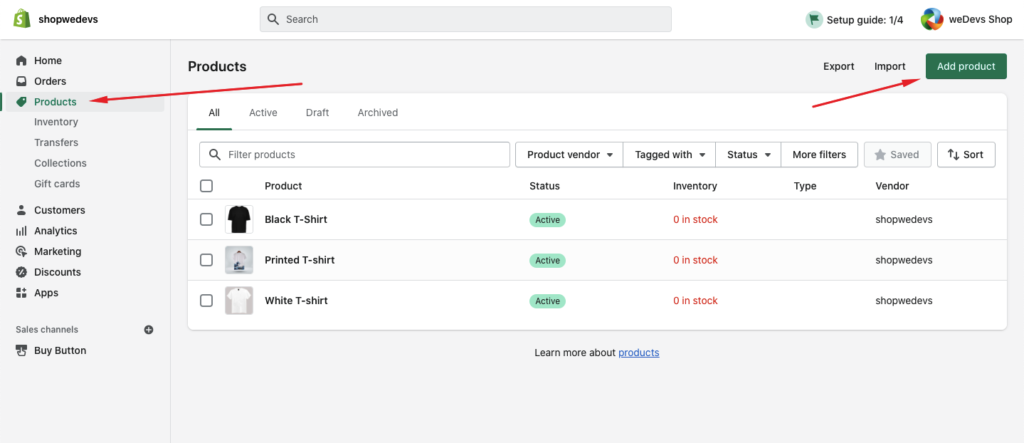
- จากส่วน Shopify admin ให้ไปที่สินค้า
- จากหน้าสินค้า ให้คลิกเพิ่มสินค้า
- ป้อนชื่อผลิตภัณฑ์พร้อมรายละเอียดเพิ่มเติม
- คลิกบันทึก
ขั้นตอนที่ 2: เปิดใช้งานปุ่มซื้อของ Shopify เพื่อใช้ช่องทางการขายภายนอก (WordPress)
เมื่อคุณมีผลิตภัณฑ์บางอย่างแล้ว ขั้นตอนต่อไปคือการแสดงผลิตภัณฑ์บนเว็บไซต์ของคุณ แล้วจะทำอย่างไร? เนื่องจาก Shopify ไม่มีการซิงค์อัตโนมัติโดยใช้ API คุณจึงต้องสร้างปุ่มซื้อบนไซต์ WordPress ของคุณโดยใช้ข้อมูลโค้ดที่จะสร้างโดยอัตโนมัติสำหรับแต่ละผลิตภัณฑ์
อย่างไรก็ตาม ในการรับข้อมูลโค้ดนี้ คุณต้องเปิดใช้งานตัวเลือกจากการตั้งค่า นี่คือวิธีการทำเช่นนั้น

- จากส่วน Shopify admin ของคุณ ให้คลิกปุ่ม + ข้างหัวข้อช่องทางการขาย
- ในกล่องโต้ตอบ เพิ่มช่องทางการขาย ให้คลิกปุ่มซื้อ เพื่อเรียนรู้เพิ่มเติมเกี่ยวกับช่องทางการขาย
- คลิกเพิ่มช่อง
หลังจากที่คุณเพิ่ม ปุ่มซื้อ ใหม่จากช่องทางการขาย คุณสามารถสร้างปุ่มใหม่สำหรับผลิตภัณฑ์เฉพาะและแสดงบนไซต์ WordPress ของคุณ
ขั้นตอนที่ 3: สร้างปุ่มซื้อของ Shopify สำหรับสินค้าของคุณ
คุณได้เพิ่มผลิตภัณฑ์และเปิดใช้งานช่องทางการขายใหม่แล้ว อะไรต่อไป
การสร้างปุ่มสำหรับผลิตภัณฑ์เฉพาะ
ในการดำเนินการดังกล่าว ก่อนอื่น ให้คลิกที่ ปุ่มซื้อ จากแดชบอร์ดร้านค้าของคุณ และคลิกที่ สร้างปุ่มซื้อใน หน้าถัดไป
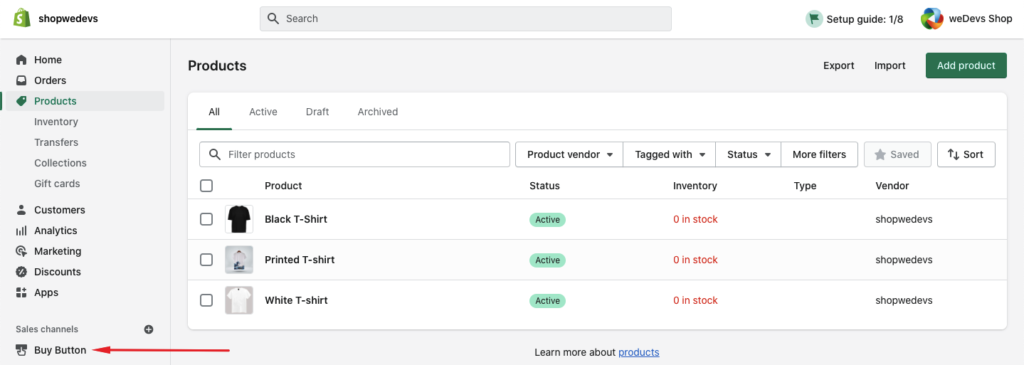
จากนั้น คุณจะต้องสร้างปุ่มสำหรับผลิตภัณฑ์รายการเดียวหรือชุดผลิตภัณฑ์ เลือกตามความต้องการของคุณและเลือกผลิตภัณฑ์/ผลิตภัณฑ์ที่คุณต้องการเพิ่ม
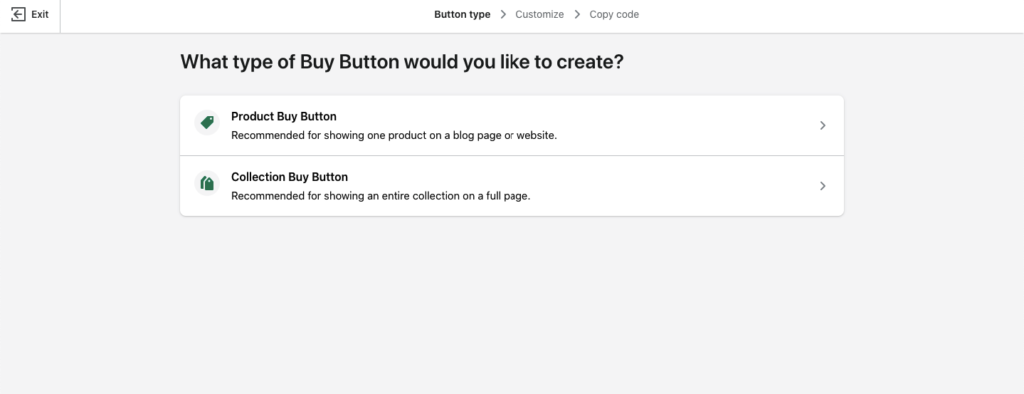
หลังจากนั้น คุณจะถูกเปลี่ยนเส้นทางไปยังหน้าการปรับแต่ง คุณสามารถปรับแต่งปุ่มซื้อและรูปแบบการแสดงผลิตภัณฑ์ได้ที่นี่ เมื่อเสร็จแล้วให้คลิกถัดไปจากมุมบนขวา

ใช่ คุณสร้างปุ่มซื้อสำเร็จแล้ว ตอน นี้ เหลือเพียงการ คัดลอกโค้ด จากหน้าถัดไปเพื่อวางบนไซต์ WordPress ของคุณ
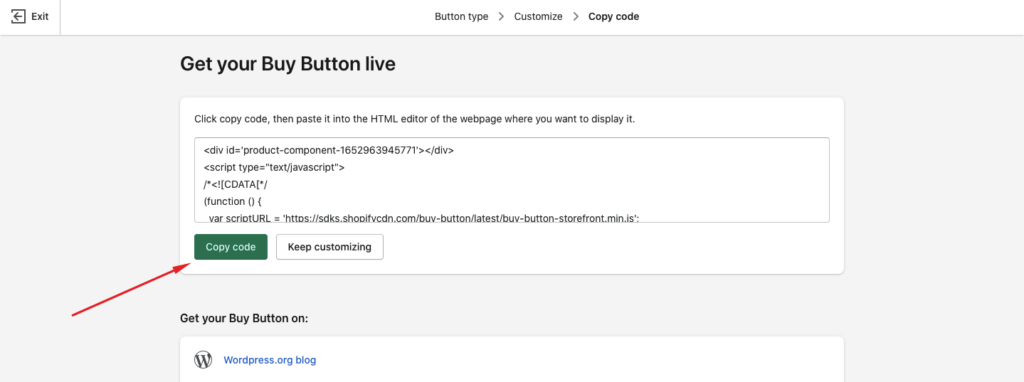
ขั้นตอนที่ 4: เพิ่มปุ่มซื้อของ Shopify ไปยังไซต์ WordPress ของคุณ
หลังจากที่คุณได้คัดลอกข้อมูลโค้ดของปุ่มแล้ว คุณก็พร้อมที่จะเพิ่มไปยังหน้าบนไซต์ WordPress ของคุณ ให้เข้าสู่ระบบแผงควบคุม WordPress ของคุณ

ไปที่ หน้า > ทุกหน้า
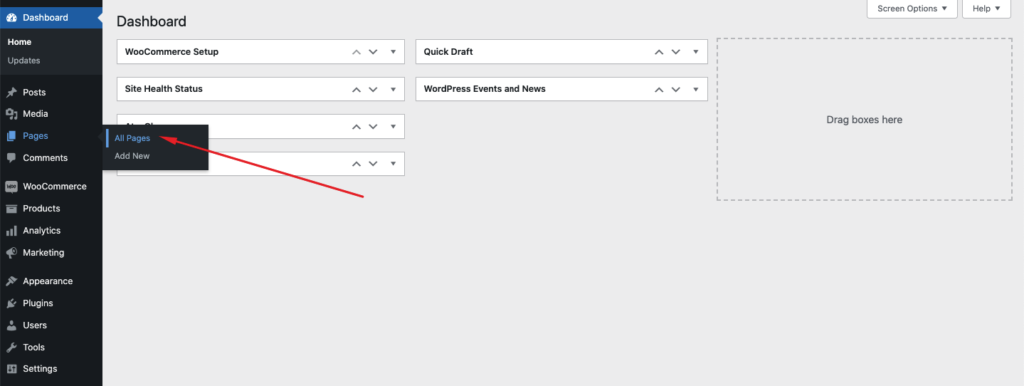
หลังจากนั้น คุณสามารถสร้างหน้าหรือใช้หน้าที่มีอยู่แล้วเพื่อวางโค้ด หลังจากเลือกหน้านั้นแล้ว ให้คลิกที่แก้ไข
ในโปรแกรมแก้ไข ให้ค้นหาบล็อกที่เรียกว่า HTML ที่กำหนดเอง แล้ววางโค้ดที่สนิป
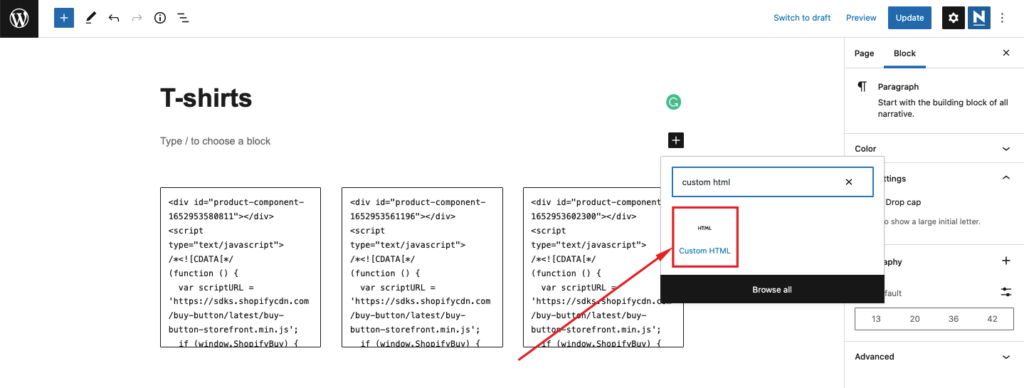
โว้ว! คุณได้แสดงผลิตภัณฑ์บนไซต์ WordPress ของคุณเรียบร้อยแล้ว
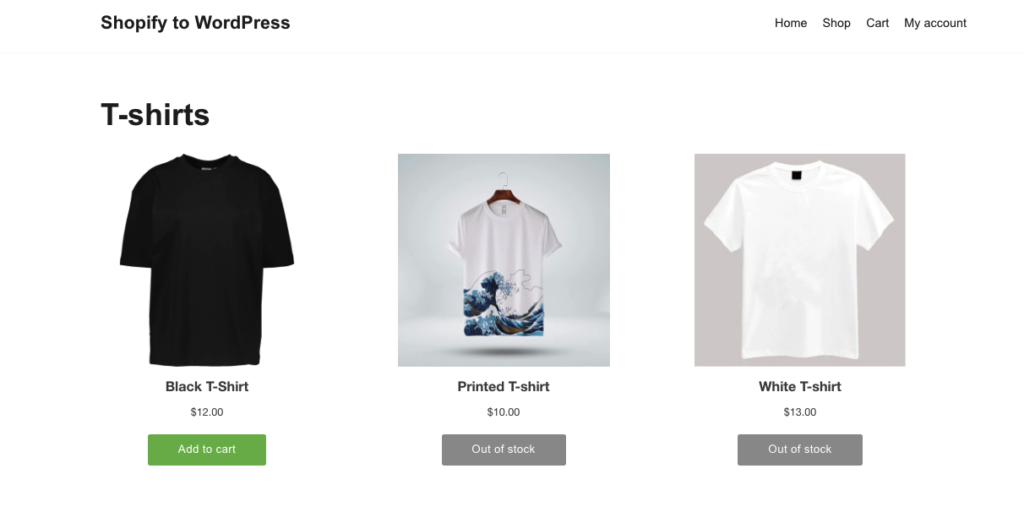
วิธีที่ 2: วิธีขายสินค้า Shopify บน WordPress โดยใช้ปลั๊กอินของบุคคลที่สาม
วิธีที่สองในการผสานรวม Shopify กับ WordPress ที่เราจะแสดงที่นี่คือการใช้ปลั๊กอินของบุคคลที่สาม ปลั๊กอินนี้เรียกว่า ShopWP (ก่อนหน้านี้เรียกว่า Shopify WP)
ปลั๊กอินนี้ช่วยให้คุณเชื่อมต่อไซต์ WordPress กับร้านค้า Shopify ของคุณโดยใช้ API ทำให้สามารถซิงค์อัตโนมัติได้ ปลั๊กอินมีทั้งรุ่นฟรีและพรีเมียม ซึ่งตัวหลังมีคุณสมบัติเพิ่มเติม
ในการเริ่มต้นใช้งานปลั๊กอิน ก่อนอื่น ให้ไปที่ Plugins > Add New จาก WordPress Admin Dashboard ของคุณ
หลังจากนั้น ให้ค้นหา ShopWP และติดตั้งปลั๊กอินที่คุณจะพบในผลการค้นหา จากนั้นเปิดใช้งานปลั๊กอินด้วย
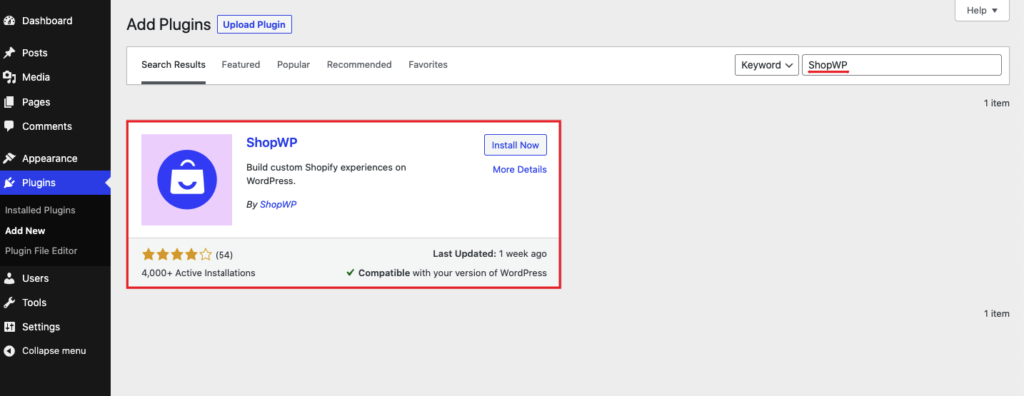
หลังจากติดตั้งปลั๊กอิน คุณจะพบตัวเลือก ShopWP บนแถบด้านข้าง วางเมาส์เหนือมันแล้วคลิก เชื่อมต่อ เพื่อเริ่มเชื่อมต่อไซต์ WordPress ของคุณกับร้านค้า Shopify
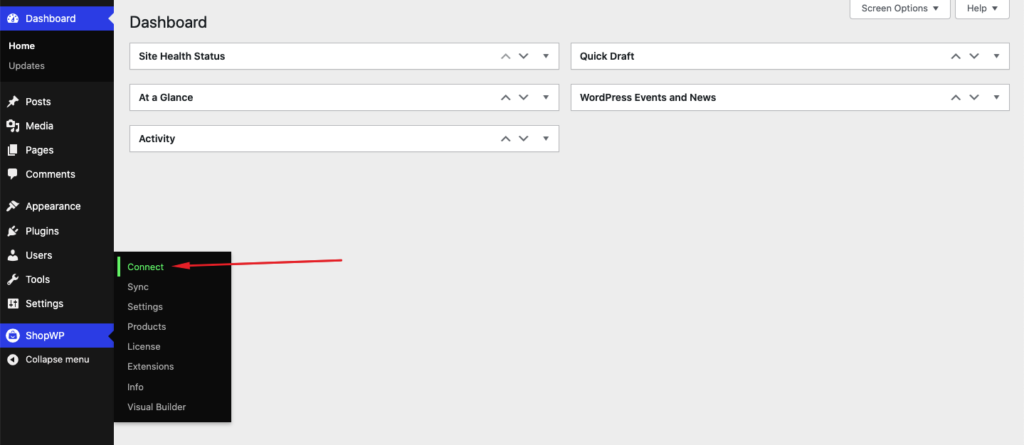
ในหน้าถัดไป ให้คลิกที่ Begin the connection process เพื่อเริ่มกระบวนการ หลังจากนั้น ให้ป้อนที่อยู่ร้านค้า Shopify ที่คุณต้องการเชื่อมต่อ
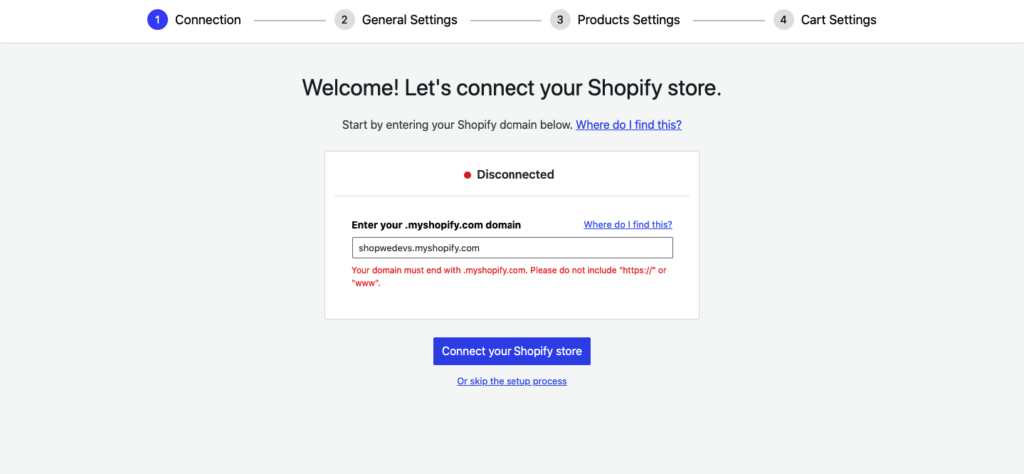
ในหน้าถัดไป ให้สิทธิ์การเข้าถึง ShopWP ไปยังร้านค้า Shopify ของคุณโดยคลิกที่ ติดตั้งแอป เมื่อคุณทำขั้นตอนนี้สำเร็จ แสดงว่าคุณได้รวมร้านค้า Shopify ของคุณเข้ากับไซต์ WordPress เรียบร้อยแล้ว หลังจากนั้น คุณจะถูกเปลี่ยนเส้นทางไปยังไซต์ WordPress ของคุณอีกครั้ง
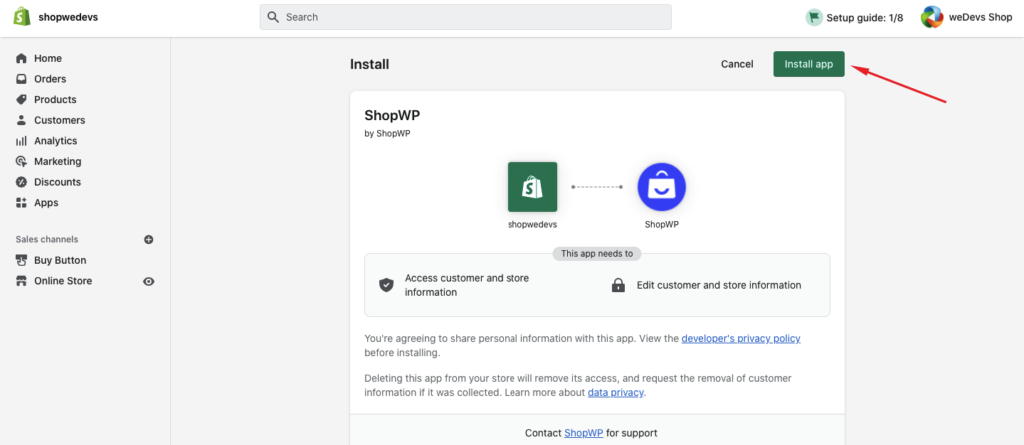
หลังจากนั้น ให้ดำเนินการตามขั้นตอนการตั้งค่าต่อไป คุณปรับแต่งสิ่งต่างๆ เช่น หน้าสินค้า หน้ารายการสินค้า รายละเอียดผลิตภัณฑ์ ตะกร้าสินค้า และหน้าชำระเงิน
เมื่อเสร็จแล้ว คุณจะเห็นการยืนยันการเชื่อมต่อ

ตอนนี้คุณควรจะสามารถเห็นผลิตภัณฑ์ในหน้าผลิตภัณฑ์ที่คุณเลือก ยินดีด้วย!
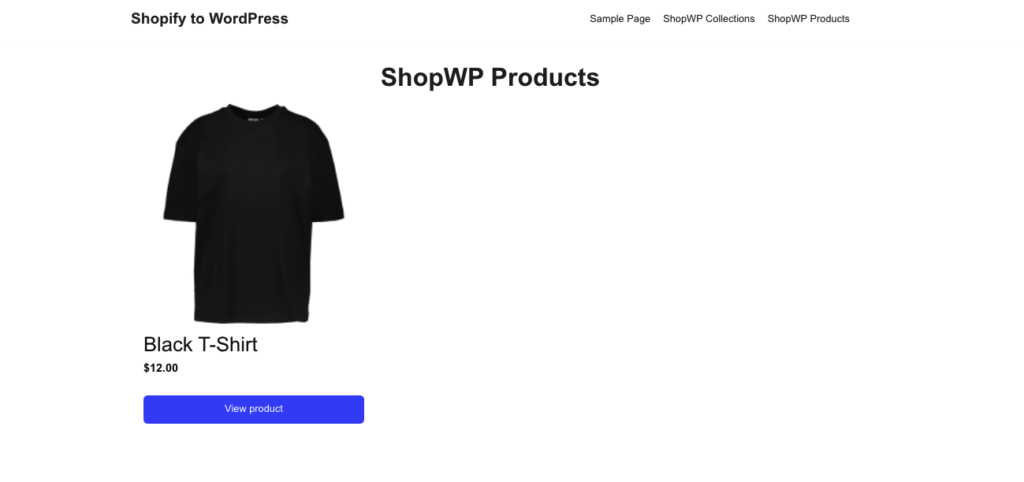
วิธีการโยกย้ายจาก Shopify ไปยัง WordPress โดยสิ้นเชิง
หากคุณไม่ต้องการผสานรวม Shopify กับ WordPress แต่ย้ายจาก Shopify ไปยัง WordPress อย่างสมบูรณ์ ก็ยิ่งง่ายยิ่งขึ้นไปอีก เว็บไซต์อีคอมเมิร์ซที่ใช้ WordPress ส่วนใหญ่ขับเคลื่อนโดย WooCommerce ตอนนี้เราจะแสดงวิธีการย้ายจาก Shopify ไปยัง WordPress อย่างง่ายดาย
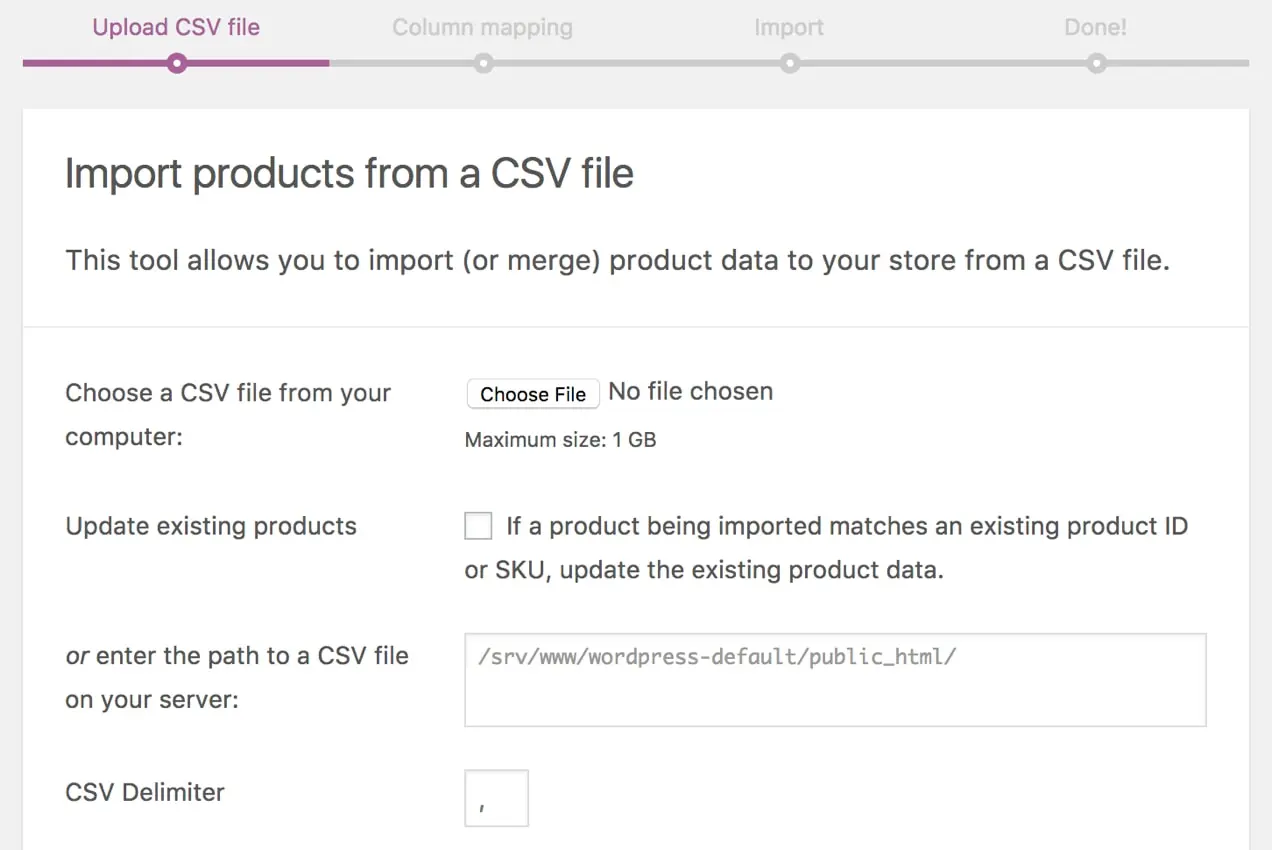
- ขั้นแรก ส่งออกข้อมูลสินค้าของคุณจาก Shopify แล้วดาวน์โหลดเป็น CSV
- ตอนนี้ลงชื่อเข้าใช้แดชบอร์ดผู้ดูแลระบบ WordPress แล้วไปที่ WooCommerce > Products
- คลิกที่นำเข้า
- คลิก เลือกไฟล์ และอัปโหลดไฟล์ CSV ที่คุณบันทึกไว้ ดำเนินการ ต่อ หลังจากที่คุณทำเสร็จแล้ว
- เรียกใช้ตัวนำเข้า กระบวนการอาจใช้เวลาสักครู่เพื่อเสร็จสิ้น
หากคุณต้องการนำเข้าสินค้า หมวดหมู่ คำสั่งซื้อ คูปอง บล็อก และเพจ คุณก็สามารถทำได้เช่นกัน สำหรับสิ่งนั้น มีส่วนเสริมของ WooCommerce ที่เรียกว่า Migrate & Import Shopify ไปยัง WooCommerce
คำถามที่พบบ่อยเกี่ยวกับ Shopify และ WordPress Integration
ได้ เป็นไปได้ที่จะรวมร้านค้า Shopify ของคุณกับ WordPress อันที่จริงมีการบูรณาการอย่างเป็นทางการโดย Shopify ซึ่งเริ่มต้นที่ $9 / เดือน
คุณยังสามารถใช้ส่วนขยายของบริษัทอื่นเพื่อรวมร้านค้า Shopify ของคุณกับ WordPress ได้อีกด้วย
ไม่มีวิธีใดที่จะรวม WordPress และ Shopify เข้าด้วยกัน อย่างไรก็ตาม คุณสามารถแสดงสินค้า Shopify บนเว็บไซต์ WordPress ของคุณได้อย่างง่ายดายโดยใช้ปุ่มซื้อ
ขั้นตอนที่ 1. เพิ่มสินค้าไปยังร้านค้า Shopify ของคุณ
ขั้นตอนที่ 2. เปิดใช้งานปุ่มซื้อจากช่องทางการขาย
ขั้นตอนที่ 3 สร้างปุ่มซื้อสำหรับผลิตภัณฑ์เฉพาะ
ขั้นตอนที่ 4 เพิ่มปุ่มซื้อของ Shopify ไปยังไซต์ WordPress ของคุณ
ไม่ WooCommerce ไม่ทำงานร่วมกับ Shopify อย่างไรก็ตาม WooCommerce ให้การปรับแต่งที่หลากหลายสำหรับไซต์อีคอมเมิร์ซของคุณ นอกจากนี้ยังช่วยให้คุณสามารถย้ายร้านค้าของคุณจาก Shopify ไปยัง WooCommerce ได้อย่างง่ายดาย
ได้ คุณสามารถใช้เครื่องมือ Shopify eCommerce ร่วมกับเว็บไซต์ WordPress ที่มีอยู่ของคุณได้
คำพูดสุดท้ายเกี่ยวกับการบูรณาการของ Shopify WordPress
หลายคนคิดว่าเนื่องจาก Shopify และ WordPress เป็นแพลตฟอร์มที่แตกต่างกันโดยสิ้นเชิง จึงไม่สามารถผสานรวมได้เลย แต่จริงๆ แล้วพวกเขาสามารถทำงานร่วมกันเพื่อสร้างร้านค้าออนไลน์ที่ยอดเยี่ยมให้กับคุณได้
การผสานรวมของ Shopify กับ WordPress ทำให้คุณสามารถใช้การเพิ่มประสิทธิภาพ SEO ของ WordPress และรับปริมาณการใช้งานมากขึ้น และปริมาณการใช้งานที่มากขึ้นหมายถึงยอดขายที่เพิ่มขึ้น
ในบทความนี้ เราได้แจ้งให้คุณทราบแล้วว่าทำไมคุณจึงอาจต้องการผสานรวมร้านค้า Shopify เข้ากับ WordPress ของคุณ หลังจากนั้น เราได้อธิบายขั้นตอนทีละขั้นตอนในการรวมร้านค้า Shopify เข้ากับ WordPress
มีการแสดงสองกระบวนการที่นี่ วิธีการผสานอย่างเป็นทางการของ Shopify และการผสานรวมโดยใช้ปลั๊กอินของบุคคลที่สาม
หากคุณมีคำถามเพิ่มเติมเกี่ยวกับกระบวนการรวมระบบ คุณสามารถถามเราได้ในส่วนความคิดเห็นด้านล่าง
